Pro Tools - DAE Error 13001 herstellen
Bijgewerkt Januari 2023: Krijg geen foutmeldingen meer en vertraag je systeem met onze optimalisatietool. Haal het nu op - > deze link
- Download en installeer de reparatietool hier.
- Laat het uw computer scannen.
- De tool zal dan repareer je computer.
Pro Tools kan de melding "DAE Error-13001" geven als het programma niet als administrator op uw computer is geautoriseerd.Om dit in te schakelen, klikt u met de rechtermuisknop op het pictogram van de Pro Tools toepassing op uw bureaublad en selecteert u "Uitvoeren als beheerder".Hierboven staat een link naar een Avid forum post over hoe deze fout op te lossen.
Hoewel u het probleem kunt oplossen door het programma als beheerder uit te voeren, moet u soms de toepassing opnieuw installeren met beheerdersrechten om het te laten werken.
Dit Techquack artikel beschrijft enkele stappen die u kunt gebruiken om de DAE 13001 fout in Pro Tools op te lossen.
Wat veroorzaakt DAE Error 13001 in Pro Tools?
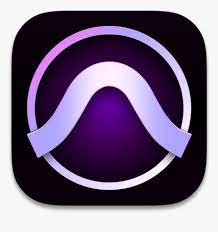
Belangrijke opmerkingen:
U kunt nu pc-problemen voorkomen door dit hulpmiddel te gebruiken, zoals bescherming tegen bestandsverlies en malware. Bovendien is het een geweldige manier om uw computer te optimaliseren voor maximale prestaties. Het programma herstelt veelvoorkomende fouten die kunnen optreden op Windows-systemen met gemak - geen noodzaak voor uren van troubleshooting wanneer u de perfecte oplossing binnen handbereik hebt:
- Stap 1: Downloaden PC Reparatie & Optimalisatie Tool (Windows 11, 10, 8, 7, XP, Vista - Microsoft Gold Certified).
- Stap 2: Klik op "Start Scan" om problemen in het Windows register op te sporen die PC problemen zouden kunnen veroorzaken.
- Stap 3: Klik op "Repair All" om alle problemen op te lossen.
Pro Tools in compatibiliteitsmodus draaien
- Klik met de rechtermuisknop op de Pro Tools snelkoppeling op het bureaublad en selecteer Open File Location.
- Wanneer de installatiemap wordt geopend, klik dan met de rechtermuisknop op het hoofdbestand PoTools.exe en selecteer Eigenschappen.
- Open in het venster Eigenschappen het tabblad Compatibiliteit.
- Schakel onder Compatibiliteitsmodus het selectievakje Dit programma in de compatibiliteitsmodus uitvoeren in.
- Klik op het vervolgkeuzemenu en selecteer Windows 7 of Windows 8.1.
- Klik op Toepassen en OK om uw wijzigingen op te slaan.
- Start Pro Tools opnieuw op en controleer of de DAE 13001-fout is opgelost.
Als u een oudere versie van Pro Tools gebruikt die oorspronkelijk is ontwikkeld voor Windows 7 of XP, kunt u compatibiliteitsproblemen ondervinden wanneer u werkt op computers van de volgende generatie, Windows 8.1 of Windows 10.
Windows biedt een standaard compatibiliteitsmodus in de compatibiliteitsinstellingen om gebruikers te helpen hun oudere programma's uit te voeren op Windows 10.
U kunt ook de laatste versie installeren om te voorkomen dat het programma in compatibiliteitsmodus draait.Als het probleem aanhoudt, probeer dan de toepassing opnieuw te installeren met beheerderstoegang om het probleem op te lossen.
Pro Tools opnieuw installeren als beheerder
- Klik op de Start knop en typ control.
- Klik op het configuratiescherm om de toepassing te openen.
- Selecteer "Programma's", klik dan op "Programma's en onderdelen".Dit zal u een lijst geven van alle programma's die op uw systeem geïnstalleerd zijn.
- Selecteer Pro Tools in de lijst en klik op Verwijderen.Klik op Ja om de actie te bevestigen wanneer daarom wordt gevraagd.
- Wacht tot Windows de toepassing volledig heeft verwijderd.Nadat u de installatie ongedaan hebt gemaakt, start u uw computer opnieuw op om de wijzigingen toe te passen.
- Ga na het herstarten naar de Pro Tools downloadpagina en download de laatste versie van de toepassing, maar voer het installatieprogramma nog niet uit.
- Open de map waarin u het Pro Tools installatieprogramma hebt gedownload.Klik met de rechtermuisknop op het installatieprogramma en selecteer Als administrator uitvoeren.
- Klik op Ja/Installeren wanneer daarom wordt gevraagd door Gebruikersaccountbeheer.
- Volg de instructies op het scherm om de installatie te voltooien.Start dan uw computer opnieuw op.
- Herstart Pro Tools en zorg ervoor dat Pro Tools first DAE error 13001 hersteld is.
Pro Tools DAE error 13001 op Windows-computers treedt meestal op als gevolg van compatibiliteitsproblemen of onvoldoende machtigingen om de toepassing uit te voeren.
Probeer de applicatie als administrator uit te voeren om het probleem op te lossen.U kunt de toepassing ook in compatibiliteitsmodus uitvoeren als u een oudere versie van de toepassing gebruikt.
Pro Tools draaien met beheerderstoegang
- Zoek de Pro Tools snelkoppeling op het bureaublad.
- Klik met de rechtermuisknop op de snelkoppeling en selecteer Als administrator uitvoeren.
- Het gereedschap wordt nu gestart met beheerdersrechten.
- Start het hulpprogramma en controleer of de fout is opgelost.
- Als u bevestigt dat de fout te wijten is aan een machtigingsprobleem, wijzigt u de toepassingseigenschappen en configureert u het hulpprogramma zodat het altijd als beheerder wordt uitgevoerd.
- Sluit Pro Tools.
- Klik opnieuw met de rechtermuisknop op de snelkoppeling op het bureaublad en selecteer Bestandslocatie openen.
- Klik met de rechtermuisknop op het hoofdbestand Pro Tools.exe en selecteer Eigenschappen.
- Open in het venster Eigenschappen het tabblad Compatibiliteit.
- Schakel onder Instellingen het selectievakje Dit programma uitvoeren als beheerder in.
- Klik op Toepassen en OK om uw wijzigingen op te slaan.Sluit het venster Eigenschappen.
Nadat u uw wijzigingen hebt opgeslagen, start u Pro Tools via de snelkoppeling op het bureaublad.Het programma wordt gestart met beheerdersrechten.Zorg ervoor dat DAE error 13001 Pro Tools 10 Windows 10 is opgelost.
Vaak gestelde vragen
Wat betekent DAE 13001 fout?
Sommige Windows-gebruikers krijgen de Dae 13001-foutmelding telkens wanneer ze Pro Tools op hun computer proberen te gebruiken.Dit probleem is aangetroffen in Windows 7, Windows 8.1 en Windows 10.De geïnstalleerde Pro Tools werd niet uitgevoerd met beheerderstoegang, waardoor sommige modules van de toepassing niet correct werden geïnstalleerd.
Hoe kan ik foutcode 13001 oplossen?
DAE 13001 is een makkelijke oplossing.Klik met de rechtermuisknop op het Pro Tools pictogram op uw bureaublad en selecteer "Als administrator uitvoeren", waardoor u toestemming krijgt om het programma uit te voeren.Er zal niets verloren gaan als dit niet werkt.
Wat is een DAE-fout in Pro Tools?
Een DAE 1 fout betekent dat de versie van Pro Tools die u hebt het besturingssysteem niet bevat.DAE staat voor "Digital Audio Engine" en is een integraal onderdeel van Pro Tools.U zult of uw besturingssysteem moeten veranderen of terug moeten gaan naar de vorige versie van Pro Tools die u gebruikte.
Hoe de "DAE Error - 13001 Occurred" boodschap te herstellen.
Klik met de rechtermuisknop op het Pro Tools pictogram op uw bureaublad en selecteer "Uitvoeren als beheerder".Hierdoor zou Pro Tools succesvol moeten opstarten.U kunt Pro Tools ook zo instellen dat het altijd als Administrator wordt uitgevoerd.

